Preuzimanje i prijenos datoteka s datotekeInterneta i fizičkih medija za pohranu, a spremanje na različitim lokacijama prilično otežava upravljanje diskovnim prostorom. Većina upravljača datotekama treće strane pruža pomoć u borbi protiv takvih problema tako što korisnicima omogućuje organiziranje datoteka i mapa s jednog mjesta. FenrirFS je sjajan upravitelj datoteka koji organizira vaše podatke primjenom koncepta profili i oznake za identifikaciju podataka. oznake značajka omogućuje označavanje datoteka iz različitihlokacije kako biste im brzo mogli pristupiti klikom na potrebnu oznaku. Aplikacija vam također omogućuje prijenos slika na web mjesta društvenog umrežavanja poput Facebooka i Twittera, sinkronizaciju važnih bilješki s Evernoteom, pretpregled datoteka poput videa, slike, zvuka i teksta u integriranom prozoru za brzi pregled i još mnogo toga.
Sučelje izgleda stvarno čisto i jednostavno, a na vrhu sadrži alatnu traku. Aplikacija, prema zadanim postavkama, sadrži neke unaprijed konfigurirane Profili - uključujući Moji dokumenti, Moji videozapisi, Moje slike, Moje preuzimanja itd, ali vam je također dopušteno stvoriti prilagođeni profil i konfigurirati ga prema vašim željama. Aplikacija ima tri načina prikaza; Zadani, širok zaslon i Kompaktni, a vi ih možete odabrati Odaberite Prikaz gumb u gornjem desnom kutu. Alatna traka ima Arhiviraj, izbriši, premjesti, oznake i Ostale operacije kontrola, zajedno s Profil padajući izbornik i Izbornik zaslona (tipka Fenrir s lijeve strane). Klikom na ovaj Fenrir tipku prikazuje razne mogućnosti rukovanja datotekama.

Da biste dodali profil, kliknite Stvorite novi profil iz Izbornik zaslona i unesite naziv profila. Možete stvoriti Ručni profil i Profil načina automatske sinkronizacije, pri čemu potonji automatski sinkronizira nove stavke u postojećem profilu. Novi se profil pojavljuje na Izbornik za odabir profila na alatnoj traci, što odgovara uobičajenim i drugim prilagođenim profilima.
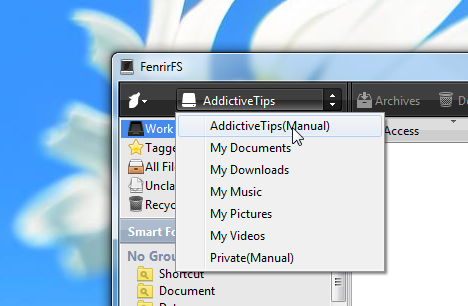
Profili se mogu zasebno konfigurirati. Na primjer, možete odrediti različite načine prikaza za različite profile. oznake okno s lijeve strane prikazuje zasebne boje zasvaki predmet. Ova značajka zapravo kategorizira stavke u vašem profilu, uključujući imenike kao i datoteke. Još jedna značajna značajka je ploča za pregled koja se pojavljuje kada Široki prikaz zaslona način je odabran. Okno za pregled sadrži gumbe za navigaciju za Zumiranje, prezentacija, Puni zaslon itd
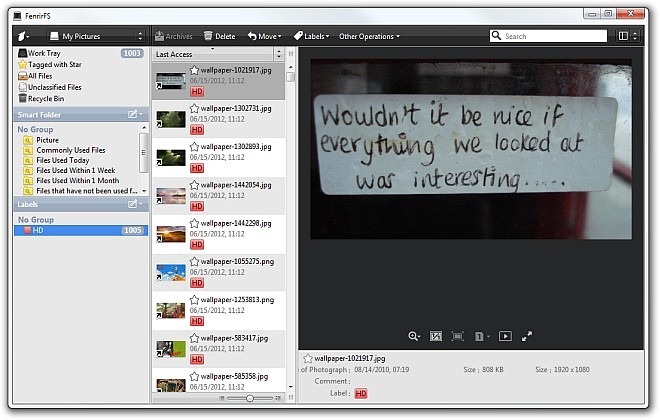
Kao što je ranije navedeno, stavku možete prenijeti na svoj Facebook, Evernote ili Twitter račun. Jednostavno desnom tipkom miša kliknite stavku koju želite prenijeti i iz kontekstnog izbornika odaberite odredište.
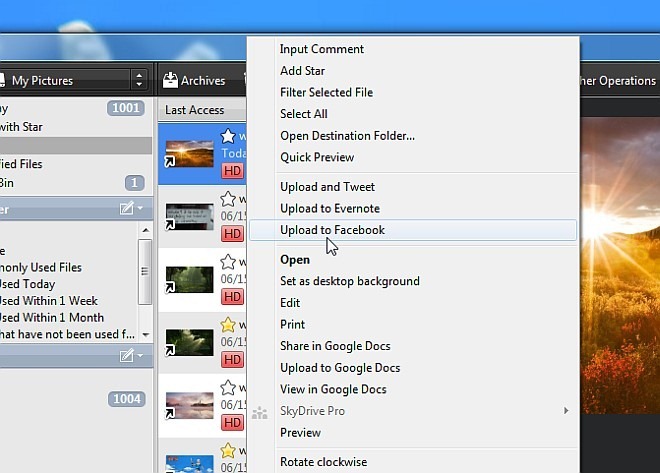
Pritiskom na Razmaknica nakon pokretanja odabira datoteke Brzi pregled prozor. To je u osnovi isti prozor za pregled koji se pojavljuje u Široki ekran način. Međutim, možete ga u skladu s veličinom i smjestiti gdje god želite na svom zaslonu.
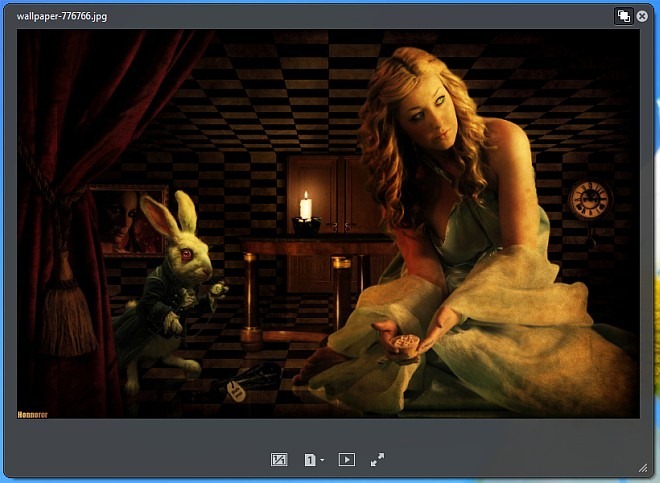
Aplikacija Postavke okruženja omogućuje vam konfiguriranje opcija koje se odnose na Vruće tipke, naljepnica, prikaz način, Potvrda obavijesti i sl. Također se možete prijaviti na svoj Twitter ili Evernote račun prozori odmah prenijeti datoteke na svoj račun.
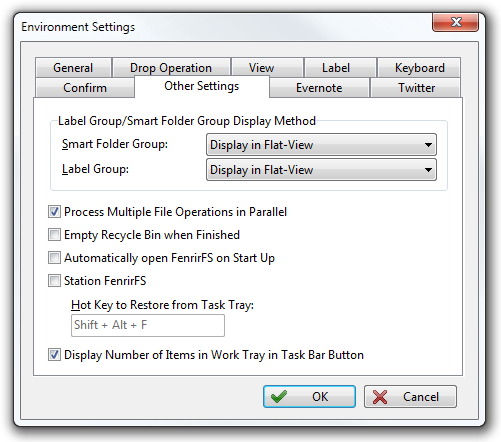
Sveukupno, FenrirFS je sveobuhvatna datotekarješenje za upravljanje dizajnirano tako da podjednako pomogne i povremenim i naprednim korisnicima. Podržava Windows XP, Windows Vista, Windows 7 i Windows 8. Testiranje je provedeno na Windows 7 64-bitnom.
Preuzmite FenrirFS













komentari